7 системних утиліт, які допоможуть вам виправити помилки Windows
- Пошук і усунення проблем Цей розділ повинен бути першим місцем, яке ви відвідаєте при виникненні...
- Відкат системи до попереднього стану
- Монітор стабільності системи
- Відновлення системи
- Діагностика оперативної пам'яті
- монітор ресурсів
Пошук і усунення проблем
Цей розділ повинен бути першим місцем, яке ви відвідаєте при виникненні будь-яких несправностей. Знайти його можна за адресою «Панель управління» → «Усунення неполадок».
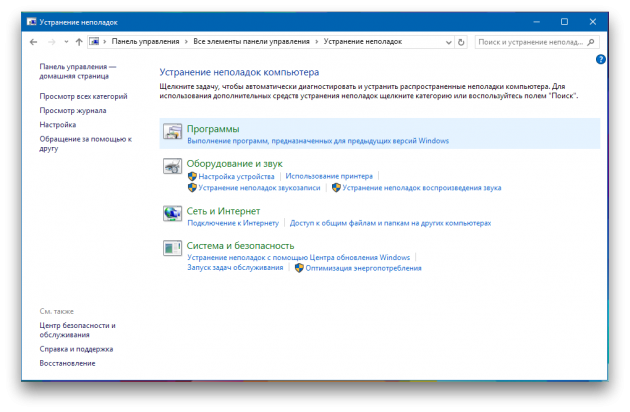
Тут вас чекають кілька покрокових майстрів, які допоможуть вирішити проблеми з підключенням принтера, відтворенням звуку, доступом до інтернету і так далі.
Цілком може бути, що ваша проблема не являє собою нічого складного, а тому цілком під силу цього вбудованому ремонтникові.
оптимізація дисків
Сучасні жорсткі диски зазвичай не вимагають настільки частого обслуговування, як в минулі десятиліття. До того ж нові версії Windows навчилися виконувати оптимізацію дисків за розкладом і в хвилини простою. І тим не менше, якщо ви стали помічати уповільнення роботи комп'ютера або дивні звуки, які виходять від накопичувача, незайвим буде запустити утиліту обслуговування дисків.
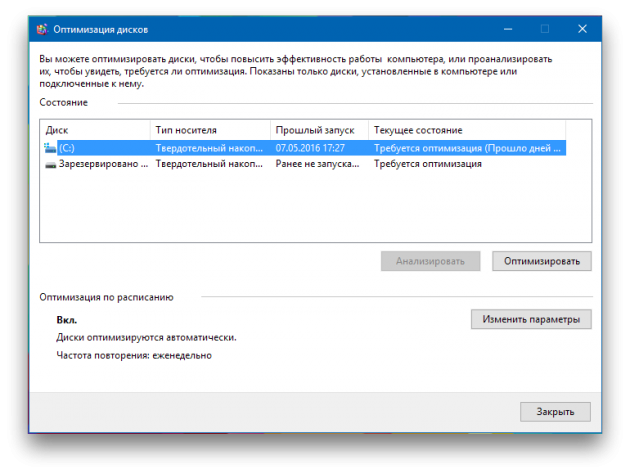
Найлегше зробити це, скориставшись пошуком роботи за назвою. За допомогою утиліти ви зможете проаналізувати стан накопичувачів, оптимізувати їх або змінити розклад автоматичного обслуговування.
Відкат системи до попереднього стану
Відмінна функція, про яку багато користувачів чомусь забувають. Вона може стати в нагоді в тому випадку, якщо у вас з'явилися будь-які помилки і збої після установки нових програм або оновлення драйверів. За допомогою відновлення системи можна буде повернути комп'ютер на той час, коли все працювало.
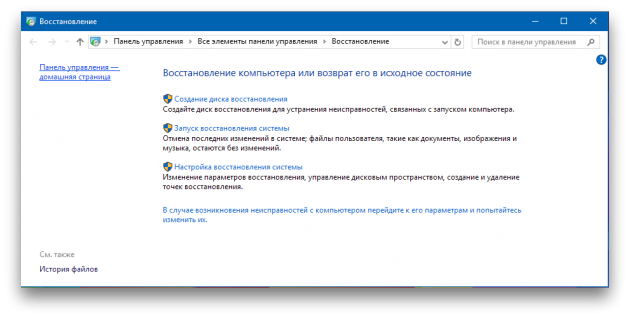
Іноді відновлення призводить до часткової втрати призначених для користувача даних, що з'явилися останнім часом. Тому, перш ніж приступати до лікування, краще зробити резервні копії. І все ж відкат до попередньої контрольної точки - це простий і швидкий спосіб вирішення багатьох проблем.
Монітор стабільності системи
Щоб щось полагодити, потрібно зрозуміти, що поламалося. Отримати відповідь на це питання вам допоможе утиліта «Монітор стабільності системи». Знайти її не так вже й просто, так як захована вона в глибинах «Панелі управління». Тому найлегше скористатися пошуком, куди слід ввести словосполучення «журнал надійності».
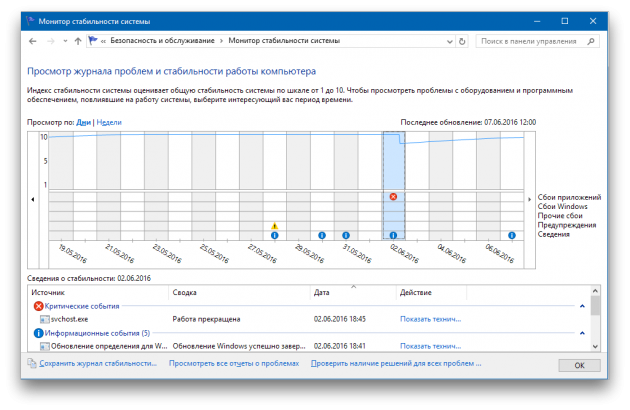
Тут ви знайдете докладний звіт про роботу операційної системи і встановленого програмного забезпечення, а також виникають при цьому збої. Іноді одного погляду на журнал досить, щоб визначити причину проблем і усунути її.
Відновлення системи
Якщо перераховані вище методи не спрацювали, можна спробувати більш радикальний засіб. Для цього потрібно скористатися наявною в останніх версіях Windows функцією повернення до вихідного стану. Вона має кілька варіантів: самий щадний дозволяє навіть зберегти всі призначені для користувача дані , В той час як інший поверне комп'ютер до моменту покупки.
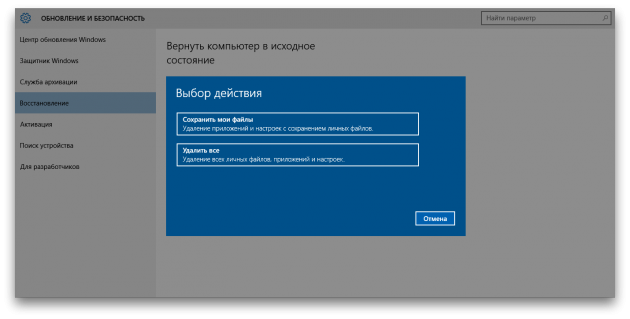
Для доступу до цієї функції відкрийте «Параметри комп'ютера», а потім перейдіть в розділ «Оновлення та безпека». Тут знайдіть на лівій панелі вкладку «Відновлення». Залежно від того, яка система була встановлена спочатку і які були застосовані поновлення, склад пунктів може дещо відрізнятися.
Діагностика оперативної пам'яті
Досить часто проблеми пов'язані з помилками оперативної пам'яті. Особливе підступність цього випадку полягає в тому, що баги починають виникати без будь-якої системи. Тому, якщо вас замучили раптові перезавантаження, сині екрани і незапускающіеся програми, обов'язково перевірте стан оперативної пам'яті.
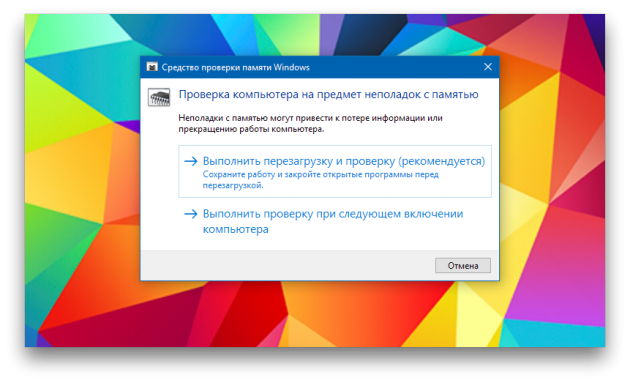
Знайти цю корисну утиліту допоможе пошук за словами «діагностика пам'яті». Після запуску виберіть відповідний вам режим перевірки і дочекайтеся результатів тесту.
монітор ресурсів
Ще один чудовий інструмент, що дозволяє дізнатися, що коїться під капотом Windows, називається «Монітор ресурсів». Він стане в нагоді вам, наприклад, в тому випадку, якщо який-небудь процес почне вести себе неналежним чином, занадто навантажуючи процесор або безперестанку записуючи щось на диск. Зрозуміло, це викличе уповільнення роботи комп'ютера, тому порушника необхідно швидко знайти і знешкодити.

«Монітор ресурсів» є старшим братом добре знайомого вам «Диспетчера завдань». Він надає найповнішу інформацію про кожному процесі, службі, драйвер, мережевих з'єднаннях і використанні ними процесора, пам'яті, жорсткого диска.
Ну що, все перепробували, але Windows так і не вилікували? Тоді дійсно варто взяти телефон і викликати знайомого «комп'ютерника».
Можете запропонувати ще варіанти порятунку системи? В цьому випадку ласкаво просимо в коментарі!
Ну що, все перепробували, але Windows так і не вилікували?Можете запропонувати ще варіанти порятунку системи?